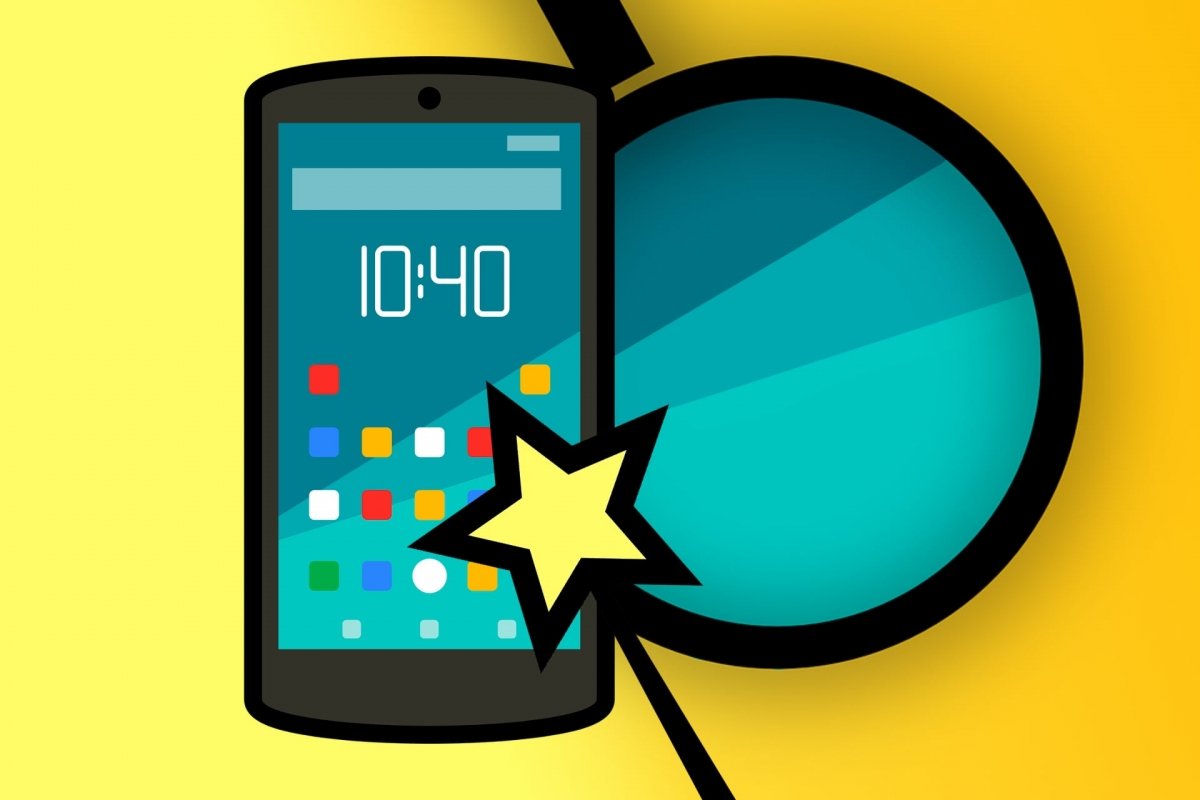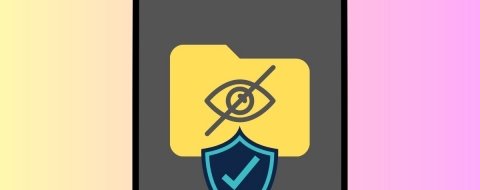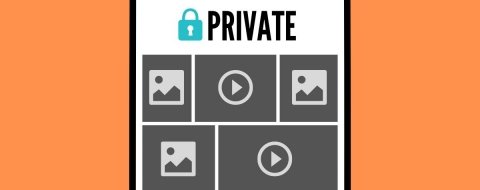Ocultar aplicaciones en Android es una manera de asegurarte de que nadie sabrá qué aplicaciones tienes instaladas. Aunque echen un vistazo y toqueteen tu teléfono. También te será útil para evitar que alguien abra alguna de esas apps sin tu permiso y ver información o contenido personal. En definitiva, que estarás más tranquilo aunque alguien acceda a tu dispositivo móvil.
Por suerte, hay varios métodos para ocultar aplicaciones en Android. Dependerá del nivel de seguridad o de ocultación que busques o de qué tipo de teléfono utilices. Sea cual sea el método elegido, conseguirás que tus aplicaciones más delicadas no estén a simple vista y solamente tú puedas acceder a ellas.
Cómo ocultar o esconder apps en Android
No hay una manera oficial de ocultar aplicaciones en Android. Pero sí hay funciones que sirven para hacerlo. Bien para ocultarlas del todo o para hacerlas más difíciles de encontrar de un único vistazo. El objetivo es que ponérselo difícil a curiosos y extraños que quieran ver tus aplicaciones o abrirlas sin que te des cuenta.
- Usa un perfil de usuario diferente
- Oculta apps desde el cajón de aplicaciones
- Instala un launcher que permita ocultar apps
- Usa aplicaciones ideadas para esconder apps
Usa un perfil de usuario diferente
Una manera de ocultar aplicaciones consiste en emplear un nuevo perfil de usuario. Es decir, uno con tus aplicaciones a ocultar y otro en el que, sencillamente, no estén esas aplicaciones. Esta función, la de crear varios perfiles de usuario, está disponible desde Android 9 y en versiones posteriores.
Y resulta muy útil si compartes tu tablet o si tienes que prestar en ocasiones tu teléfono a otra persona. Así puedes mantener separadas distintas configuraciones, archivos y usar diferentes aplicaciones sin interferir en los cambios que haga cada uno por su cuenta.
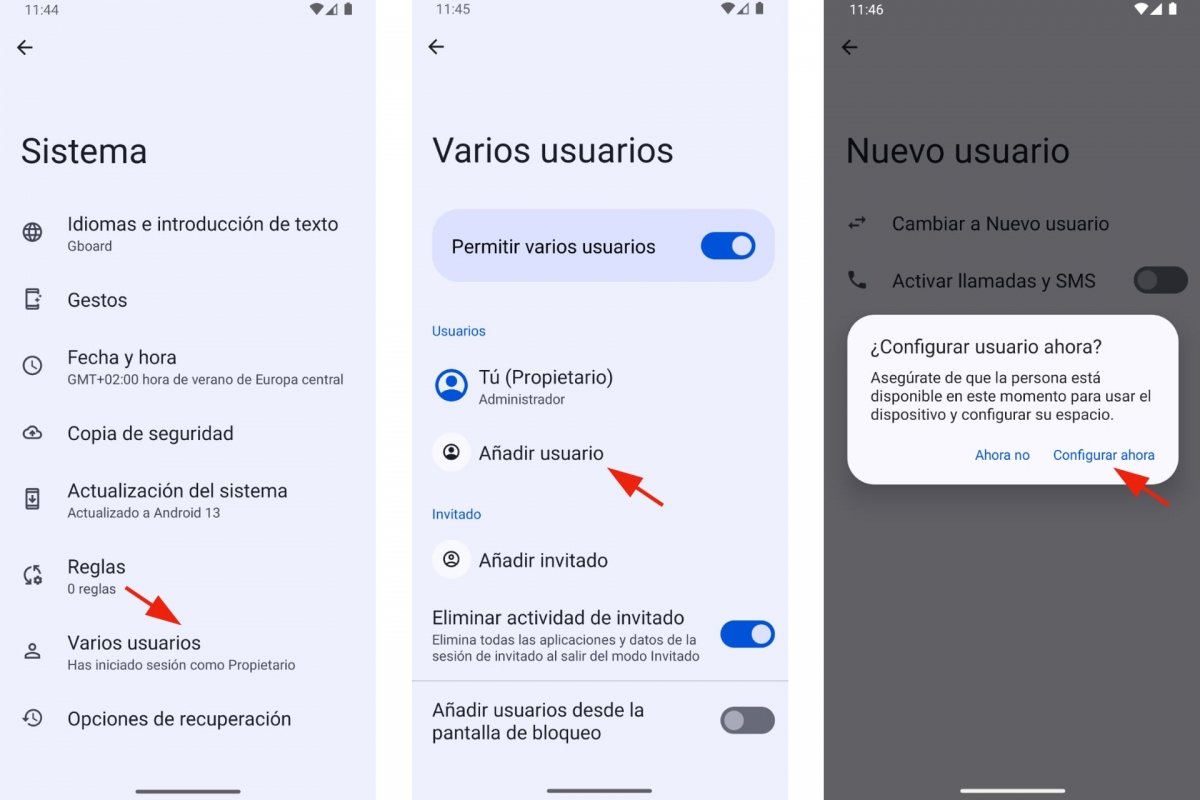 Crear un nuevo perfil de usuario en Android
Crear un nuevo perfil de usuario en Android
Para crear un nuevo perfil de usuario en Android:
- Abre Ajustes de Android.
- Ve a Sistema.
- Entra en Varios usuarios.
- Pulsa en Añadir usuario.
- Confirma que quieres crear un nuevo usuario y lee el mensaje que aparece en pantalla.
- Asígnale un nombre y/o una imagen de perfil.
- La primera vez que cambies de usuario, te preguntará si quieres configurarlo antes.
- Configura el perfil tocando en Configurar ahora.
Cuando creas un nuevo usuario y entras en ese perfil por primera vez, verás que Android muestra solamente las aplicaciones que vienen instaladas por defecto. O de fábrica. Así que no aparecerán las demás aplicaciones que has ido añadiendo por tu cuenta y que quieres ocultar a la vista de los demás que manejen tu teléfono o tableta. Además, cada usuario tiene sus propios documentos, personalizaciones, etc.
Para cambiar de usuario, lo tienes muy fácil. Puedes hacerlo desde Ajustes o, mucho más rápido, desde las Acciones rápidas. Es decir, deslizando el dedo desde la parte superior de la pantalla hacia abajo. Entre los botones que verás, hay uno que muestra un busto de persona. Pulsa ahí para cambiar de perfil de usuario.
Oculta apps desde el cajón de aplicaciones
Otra manera de ocultar aplicaciones en Android la encontrarás en el cajón de aplicaciones. Ahí verás todas las aplicaciones y juegos instalados en tu teléfono. Se accede a él deslizando el dedo desde la parte inferior de la pantalla hacia arriba.
Android no permite ocultar apps en el cajón de aplicaciones. Pero si tienes un teléfono Samsung, Xiaomi o Huawei, en sus versiones personalizadas de Android sí encontrarás esta opción, entre otras mejoras. Veamos en qué consiste según cada fabricante.
Cómo ocultar apps por defecto en Samsung
Para ocultar las aplicaciones que tengas instaladas en tu Samsung sólo tienes que ir al cajón de aplicaciones. O entrando directamente en los Ajustes de Samsung. Elijas el método que elijas, podrás marcar qué aplicaciones y juegos ocultar. Desaparecerán tanto del cajón de aplicaciones como de la pantalla de inicio. Para abrir esos juegos y apps, tendrás que ir a Google Play Store o al buscador de aplicaciones.
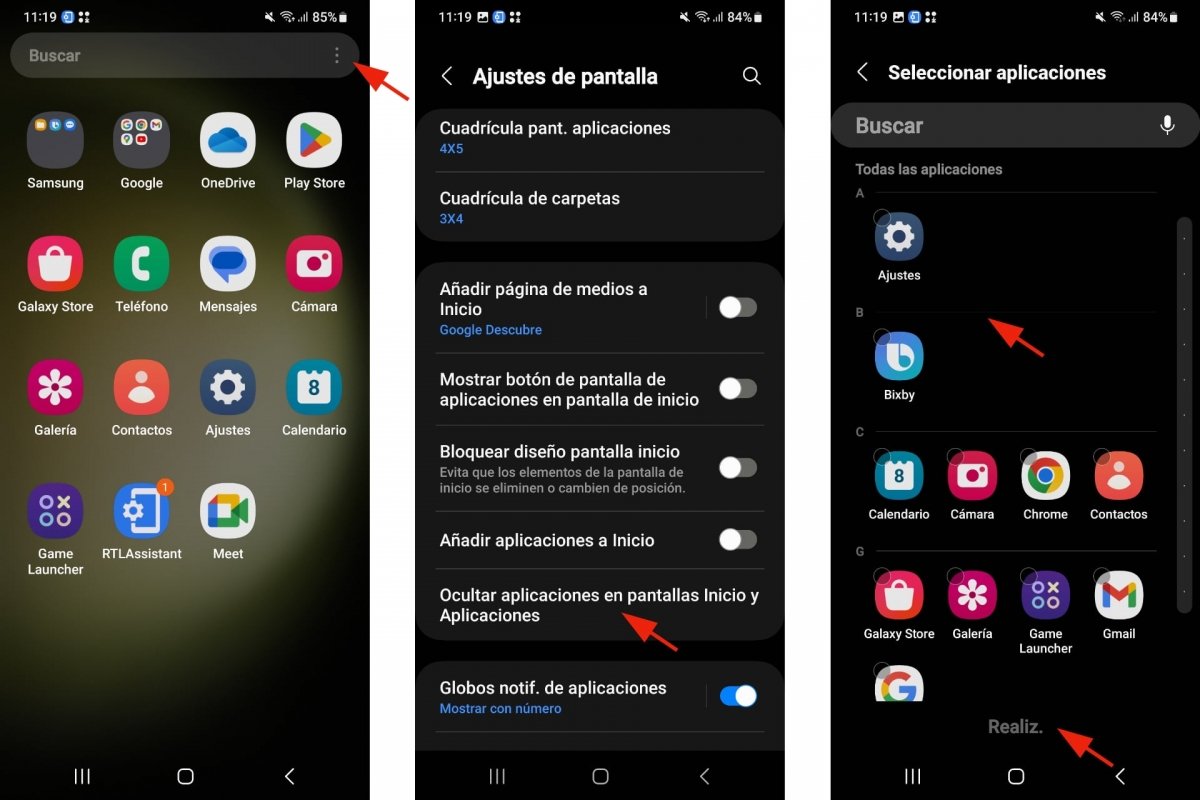 Ocultar aplicaciones en Samsung
Ocultar aplicaciones en Samsung
- Abre el cajón de aplicaciones.
- Pulsa en el menú desplegable de la esquina superior derecha. El icono de tres puntos.
- Toca en Ajustes.
- Entra en Ocultar aplicaciones en pantallas Inicio y Aplicaciones.
- Aparecerá una lista con todas las apps que tienes instaladas.
- Marca las aplicaciones que quieres ocultar.
- Cuando acabes, pulsa en Aceptar u Ok.
Cómo ocultar apps por defecto en Xiaomi
Xiaomi también permite ocultar las aplicaciones instaladas para que no se vean en el cajón de aplicaciones y tampoco en la pantalla de inicio. En esta ocasión, esta opción se conoce con el nombre de Bloqueo de aplicaciones. Para activarla tendrás que ir, como siempre, a los Ajustes de Xiaomi.
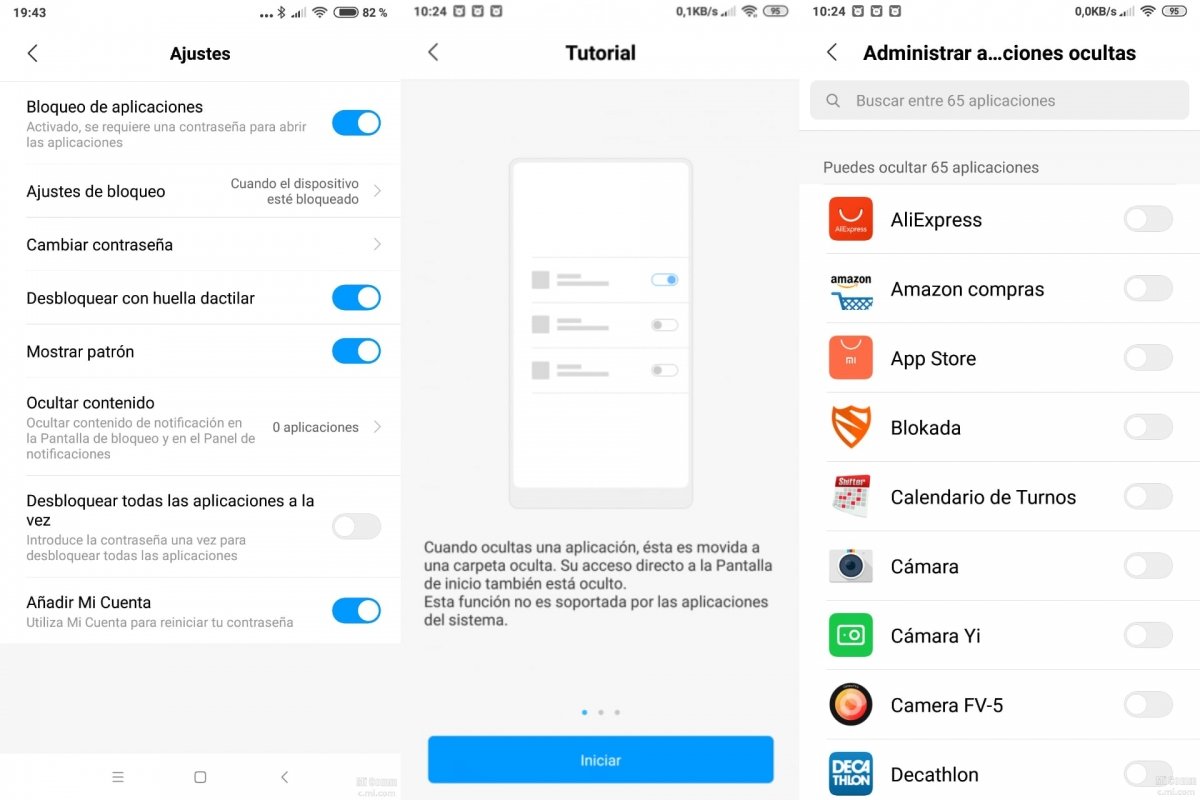 Ocultar aplicaciones en Xiaomi / Xiaomi
Ocultar aplicaciones en Xiaomi / Xiaomi
- Abre los Ajustes.
- Ve a Aplicaciones.
- Entra en Bloqueo de aplicaciones.
- Marca las aplicaciones y juegos que quieres ocultar pulsando en los botones de la derecha.
- Tendrás acceso a esas apps con la huella dactilar o una contraseña, según el modelo de teléfono.
- Para ver las aplicaciones ocultas, basta con hacer el gesto de ampliar pantalla.
Cómo ocultar apps por defecto en Huawei
Huawei ha creado una herramienta específica para ocultar fotografías, vídeos y archivos en general. Esto también cubre las aplicaciones y juegos que quieras ocultar. Se llama Espacio Privado y puedes activarlo fácilmente.
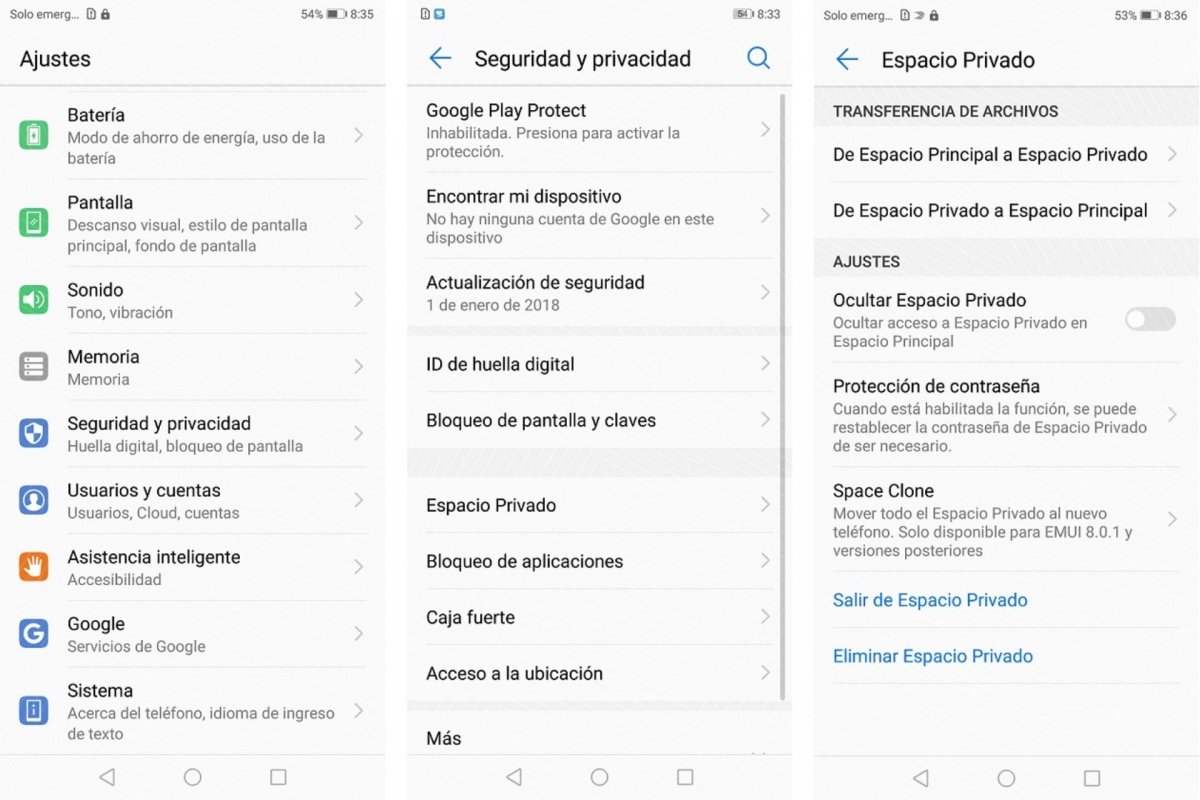 Ocultar aplicaciones en Huawei / Huawei
Ocultar aplicaciones en Huawei / Huawei
Para activar el Espacio Privado en móviles Huawei:
- Entra en Ajustes.
- Ve a Seguridad y Privacidad.
- Toca en Espacio Privado.
- Selecciona la opción Habilitar. Sigue las instrucciones del asistente.
- El Espacio Privado está protegido por huella dactilar o contraseña.
Para mover las aplicaciones al Espacio Privado:
- Entra en Ajustes.
- Ve a Seguridad y Privacidad.
- Toca en Espacio Privado.
- Pulsa en De Espacio Principal a Espacio Privado.
- Selecciona los archivos, aplicaciones y lo que quieras ocultar.
Instala un launcher que permita ocultar apps
Si los métodos anteriores te parecen complicados, molestos o directamente prefieres una alternativa más llevadera y cómoda, siempre puedes acudir a los lanzadores o launchers. Se trata de aplicaciones que personalizan el aspecto de Android para que accedas a tus apps y archivos de una manera diferente. Normalmente con un diseño más cuidado que el que verás en tu teléfono de manera habitual.
Los Launchers para Android más populares que permiten ocultar aplicaciones son Microsoft Launcher y Apex Launcher. Los dos son gratuitos y están repletos de características exclusivas para personalizar tu teléfono en varios aspectos. También puedes usar Nova Launcher, pero la ocultación de apps es una opción de pago.
Para ocultar aplicaciones con Apex Launcher:
- Abre Apex Launcher.
- Ve a Settings.
- Entra en Drawer Settings.
- Ve a Hidden Apps.
- Marca las aplicaciones que quieres ocultar.
- Las apps marcadas desaparecerán de la vista cuando tengas abierto el Launcher.
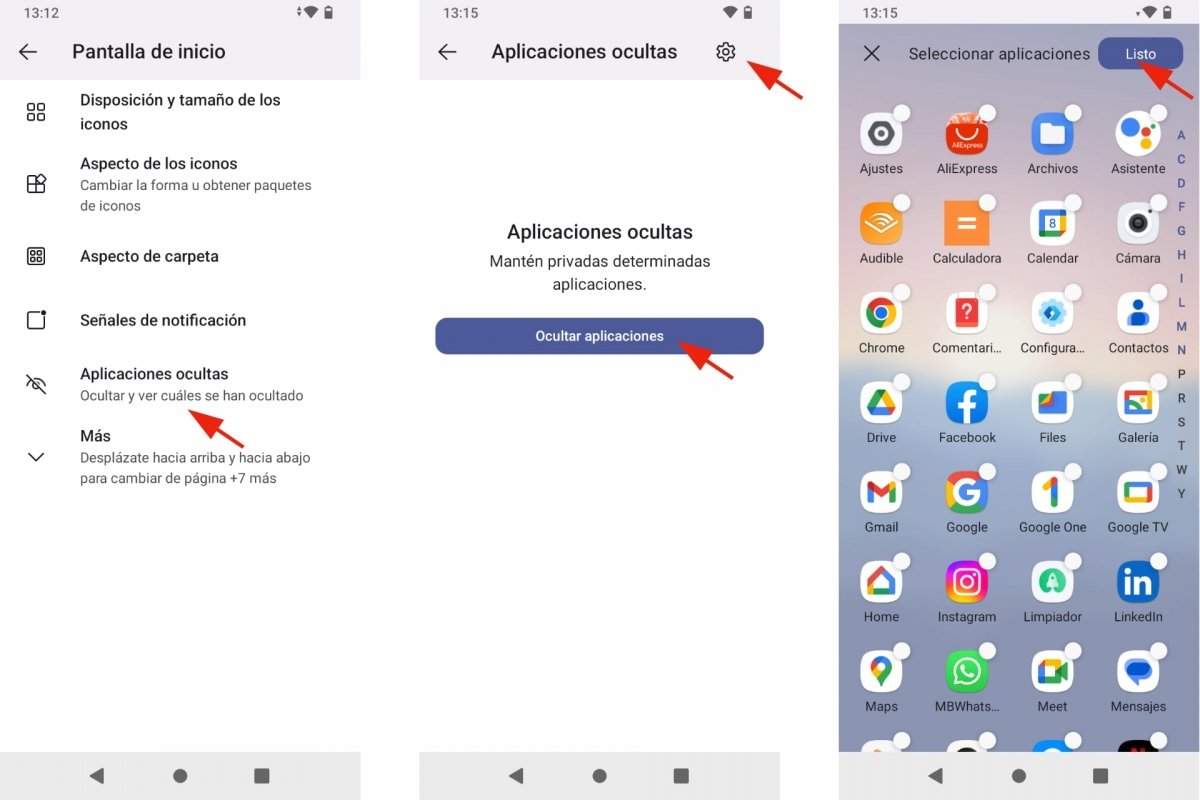 Ocultar aplicaciones con Microsoft Launcher
Ocultar aplicaciones con Microsoft Launcher
Para ocultar aplicaciones con Microsoft Launcher:
- Abre Microsoft Launcher.
- Mantén presionada la pantalla de inicio.
- Entra en Configuración de Launcher.
- Ve a Pantalla de inicio.
- Toca en Aplicaciones ocultas.
- Si pulsas en el icono de arriba, podrás establecer una contraseña para esta función.
- Si es la primera vez, pulsa en Ocultar aplicaciones.
- Marca las aplicaciones que quieres ocultar.
- Pulsa en Listo para confirmar tu elección.
Las mejores apps para ocultar aplicaciones en Android
Para terminar, otro método para ocultar aplicaciones en Android consiste en emplear aplicaciones que realizan esta función. Son una especie de caja fuerte virtual que impide acceder a determinados archivos. O en esta ocasión, a tus apps y juegos más personales.
Las apps para ocultar aplicaciones más populares son:
Su funcionamiento es muy parecido entre sí. Las abres, seleccionas las aplicaciones que quieres ocultar y configuras el método de bloqueo. Puede ser tu huella dactilar, un patrón, una contraseña… Normalmente sirven tanto para apps como para archivos en general. Algunas se disfrazan de otras aplicaciones para no ser reconocidas al instante. Es el caso de Calculator Vault, que finge ser una calculadora.
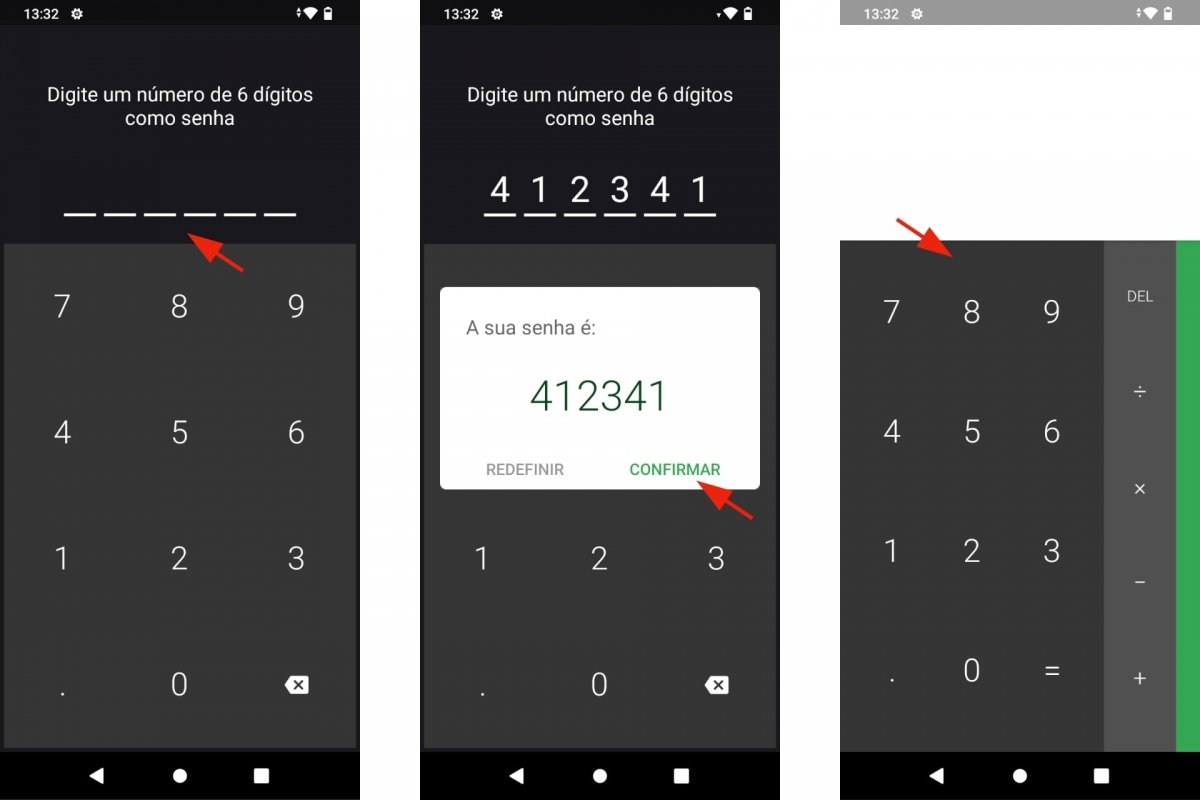 Desbloquear Calculator Vault App Hider
Desbloquear Calculator Vault App Hider
Calculator Vault es una calculadora. Pero si introduces una combinación de números que has configurado previamente, se convierte en una caja fuerte en la que puedes guardar archivos, documentos y aplicaciones. Para añadir aplicaciones:
- Abre la app.
- Desbloquea la calculadora con tu código.
- Pulsa en el icono +.
- Importa las aplicaciones y juegos que quieres ocultar. Se creará una copia.
- En adelante, podrás usar esas apps y juegos directamente desde la app para ocultar.
- La app original la puedes eliminar. Aunque no está de más hacer una copia de seguridad.
- O mantenerla si quieres usar dos cuentas en una misma app.